Actionazでキーボードとマウスのクリックをエミュレートする

繰り返しのタスクを自動で実行したいですか?手動でボタンを何度もクリックする代わりに、アプリケーションが
AppImagePoolは、Linux用のAppImageHubクライアントです。これを使用すると、ユーザーはAppImageHubストアからAppImageを簡単に参照およびダウンロードできます。Linuxシステムで動作させる方法は次のとおりです。

AppImageとは何ですか?
AppImageは、MicrosoftWindowsでのポータブルEXEの状態を模倣した実行可能ファイルタイプです。AppImagesは、Linuxアプリを簡単にインストールする方法が必要な場合に最適です。
AppImagesはサンドボックス化されて実行され、コンピューターに何もインストールする必要はありません。プログラムを実行するために必要なものはすべて内部で圧縮されており、システムから安全に保護されています。ほとんどのAppImageファイルは、AppImagesの人気のあるソースであるAppImageHubにあります。
AppImageファイルは実行可能であるため、Linuxマシンで実行するには、実行可能としてマークする必要があります。したがって、AppImageの権限の更新は、ターミナルウィンドウでchmodコマンドを使用して行うのが最適です。
chmod + x AppImageFile.AppImage
AppImageの権限が更新され、ファイルが実行可能としてマークされている場合、AppImageファイルは次のコマンドで実行できます。またはダブルクリックします。
./AppImageFile.AppImage
LinuxへのAppImageプールのインストール
AppImageプールは、FlathubアプリストアをFlatpakとして使用して、任意のLinuxオペレーティングシステムにインストールできます。さらに、ユーザーはそれをダウンロードしてAppImageとして実行できます。
AppImageプールツールを手に入れるには、それをインストールする必要があります。Linuxデスクトップでターミナルウィンドウを開きます。キーボードのCtrl + Alt + Tを押すと、ターミナルウィンドウを開くことができます。または、アプリメニューで「ターミナル」を検索して起動します。
ターミナルウィンドウを開いた状態で、現在使用しているLinuxOSに対応する以下のAppImageプールのインストール手順に従います。
AppImage
AppImageメソッドは、LinuxでAppImageプールを設定するための最良の方法です。手始めに、これはAppImageストアであり、AppImageプールはストアを介して更新できます。また、Flatpakバージョンよりも頻繁に更新されます。
開始するには、wgetコマンドを使用して、プロジェクトのGitHubページからAppImageプールの最新リリースを直接ダウンロードします。
wget https://github.com/prateekmedia/appimagepool/releases/download/4.0.0/appimagepool-x86_64.AppImage
AppImageプールの最新リリースをコンピューターにダウンロードした後、ファイルのアクセス許可を更新する必要があります。さらに、Linux PCで実行するには、AppImageプールアプリを実行可能ファイルとしてマークする必要があります。
sudo chmod + x appimagepool-x86_64.AppImage
権限が更新されると、AppImageプールを使用できるようになります。次のコマンドで起動します。
./appimagepool-x86_64.AppImage
または、Linuxファイルマネージャーを開いて「appimagepool-x86_64.AppImage」ファイルをダブルクリックすると、AppImageプールアプリを起動できます。
Flatpak
AppImageプールのAppImageリリースが機能しない場合は、Flatpakリリースで問題ありません。開始するには、Flatpakランタイムをコンピューターにインストールする必要があります。コンピューターでランタイムを設定するには、このテーマに関するガイドに従ってください。
コンピューターでFlatpakランタイムを設定した後、コンピューターでFlathubアプリストアを設定する必要があります。下のflatpakremote-addコマンドを使用して、Flathubを追加します。
flatpak remote-add --if-not-exists flathub https://flathub.org/repo/flathub.flatpakrepo
これで、Flathubアプリストアがコンピューターに構成されたので、AppImageプールのインストールを開始できます。以下のflatpakinstallコマンドを使用して、コンピューターにAppImageプールの最新リリースをセットアップします。
flatpakインストールflathubio.github.prateekmedia.appimagepool
AppImageプールアプリケーションがコンピューターで有効になっている場合、アプリメニューに表示され、すぐに使用できます。
AppImageプールを使用してLinuxにアプリをインストールする
AppImageプールを使用してコンピューターにAppImageアプリをインストールするには、以下の手順に従ってください。
ステップ1:アプリメニューからLinuxデスクトップでAppImageプールアプリケーションを起動します。アプリを開いた状態で、サイドバーを確認します。サイドバーに、選択できるカテゴリのリストが表示されます。

カテゴリを選択して、インストールしようとしているアプリを探します。閲覧したいカテゴリが見つかったら、AppImageプールリストで利用可能なアプリのリストを確認します。
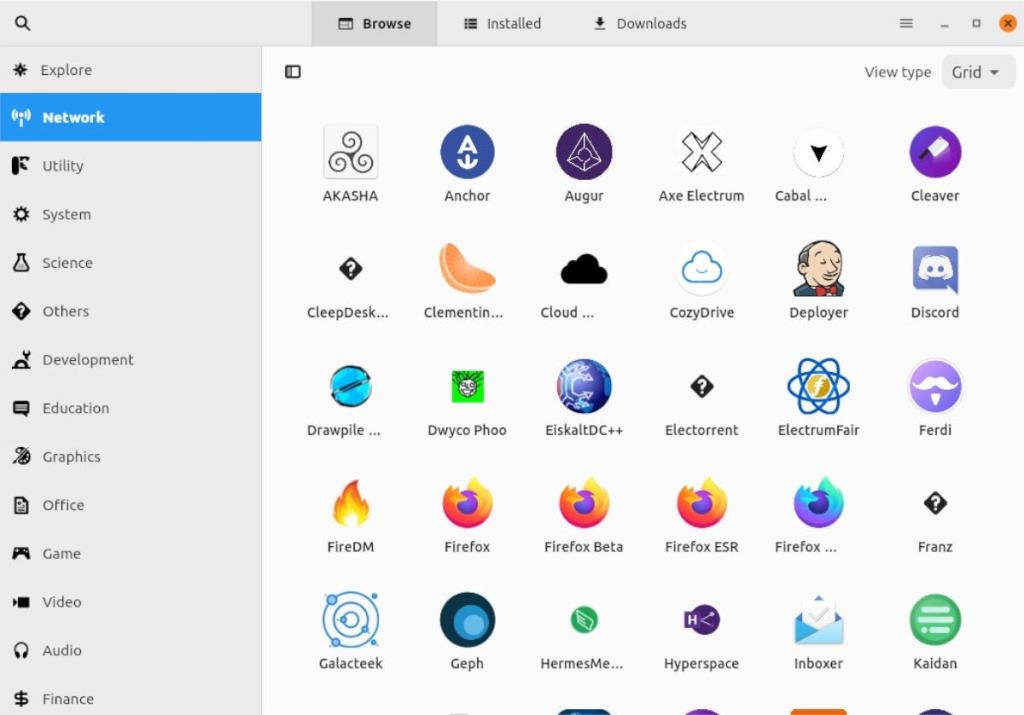
ステップ2:アプリリストを確認した後、インストールするアプリを選択します。アプリを選択すると、インストールしているプログラムのAppImageプールアプリページが読み込まれます。
ステップ3: AppImageプールアプリページで、青い[ダウンロード]ボタンを見つけます。このボタンを選択すると、アプリがホームディレクトリの「アプリケーション」フォルダにダウンロードされます。
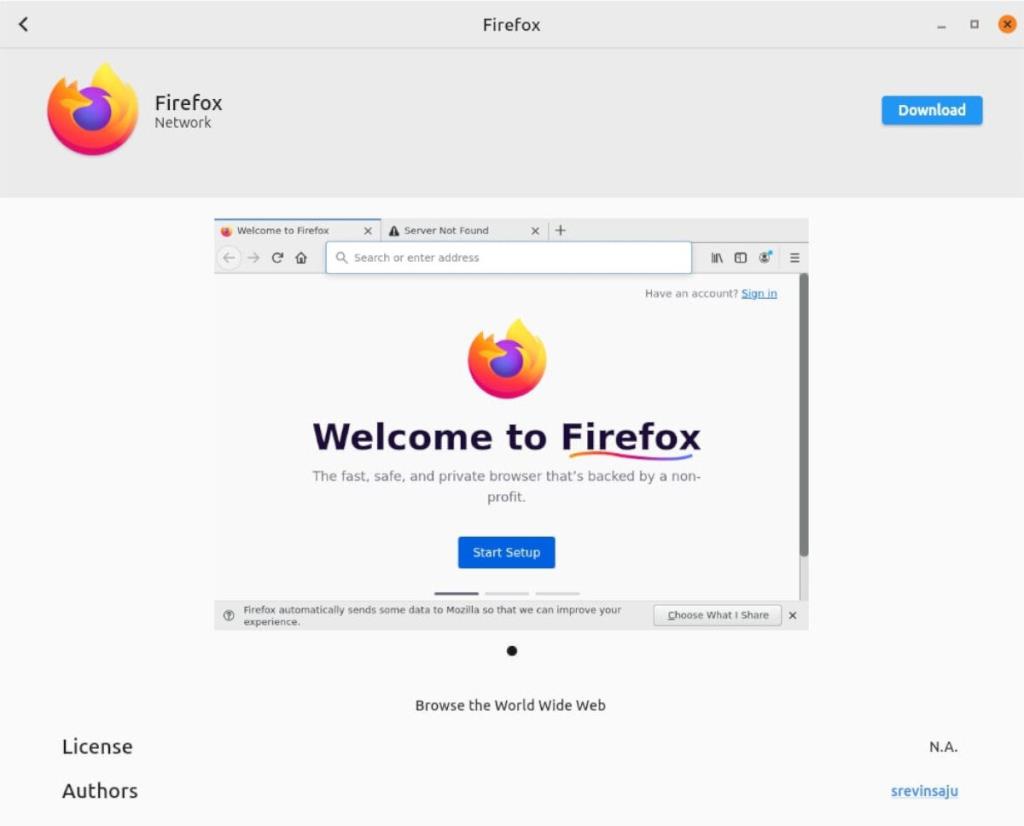
ステップ4: AppImageプールプログラムがアプリのダウンロードを終了したら、使用する必要がなくなったため、アプリを閉じます。それを閉じた後、Linuxファイルマネージャーを起動します。
Linuxファイルマネージャーを開いて使用する準備ができたら、「アプリケーション」フォルダーを見つけて、マウスでクリックします。フォルダ内に移動したら、AppImageファイルをダブルクリックしてプログラムを起動します。
繰り返しのタスクを自動で実行したいですか?手動でボタンを何度もクリックする代わりに、アプリケーションが
iDownloadeは、BBCのiPlayerサービスからDRMフリーのコンテンツをダウンロードできるクロスプラットフォームツールです。.mov形式の動画もダウンロードできます。
Outlook 2010の機能についてはこれまで詳細に取り上げてきましたが、2010年6月までにリリースされないため、Thunderbird 3について見ていきましょう。
たまには休憩も必要です。面白いゲームを探しているなら、Flight Gearを試してみてください。無料のマルチプラットフォームオープンソースゲームです。
MP3 Diagsは、音楽オーディオコレクションの問題を解決するための究極のツールです。mp3ファイルに適切なタグを付けたり、アルバムカバーアートを追加したり、VBRを修正したりできます。
Google Waveと同様に、Google Voiceも世界中で大きな話題を呼んでいます。Googleはコミュニケーション方法を変えることを目指しており、
Flickrユーザーが高画質で写真をダウンロードできるツールはたくさんありますが、Flickrのお気に入りをダウンロードする方法はありますか?最近、
サンプリングとは何でしょうか?Wikipediaによると、「サンプリングとは、一つの録音から一部、つまりサンプルを取り出し、それを楽器や音楽として再利用する行為です。
Googleサイトは、Googleのサーバー上でウェブサイトをホストできるGoogleのサービスです。しかし、一つ問題があります。それは、バックアップのための組み込みオプションがないことです。
Google Tasksは、カレンダー、Wave、Voiceなどの他のGoogleサービスほど人気はありませんが、それでも広く使用されており、人々の生活に不可欠な部分となっています。


![FlightGear Flight Simulatorを無料でダウンロード[楽しもう] FlightGear Flight Simulatorを無料でダウンロード[楽しもう]](https://tips.webtech360.com/resources8/r252/image-7634-0829093738400.jpg)





